excel如何打开多个窗口显示 excel多个窗口独立显示设置方法
更新时间:2023-08-11 09:53:55作者:runxin
日常共同工作时我们使用Excel可以处理各种数据,从而提高用户的办公效率,不过当用户在电脑上打开多个excel表格文件时,桌面上却只有显示一个窗口,这让用户切换excel文件时很是不方便,对此excel如何打开多个窗口显示呢?接下来小编就来告诉大家excel多个窗口独立显示设置方法。
具体方法:
1、点击选择界面左上角的【文件】选项。
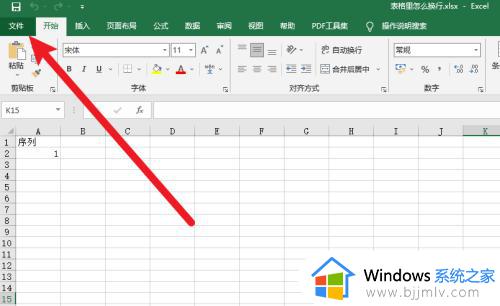
2、点击打开左侧列表的【选项】。
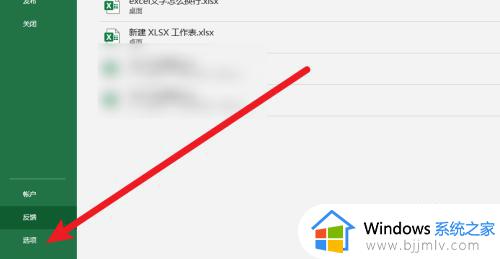
3、点击选择左侧菜单的【常规】选项。
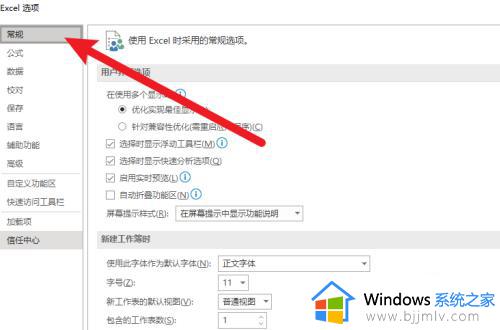
4、勾选设置想要的多窗口独立。
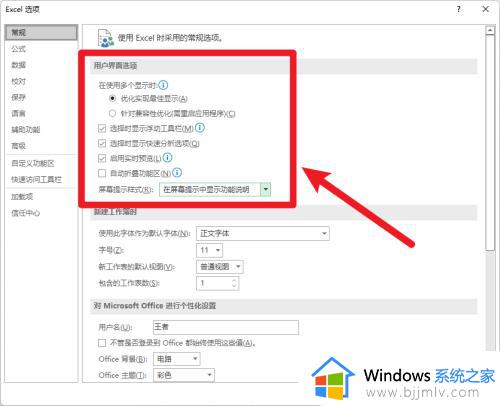
5、点击选择下方【确定】按钮完成设置。
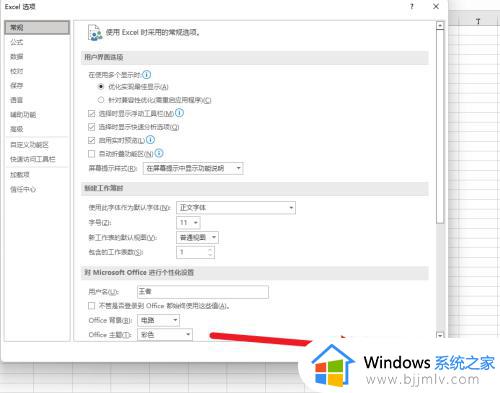
这里就是小编给大家讲解的excel多个窗口独立显示设置方法了,还有不清楚的用户就可以参考一下小编的步骤进行操作,希望本文能够对大家有所帮助。
excel如何打开多个窗口显示 excel多个窗口独立显示设置方法相关教程
- excel如何显示多个独立窗口 excel窗口怎么分开独立显示
- excel多个文件独立显示设置方法 如何让excel多个窗口显示
- excel多个窗口怎么分开显示 excel表格多窗口如何独立显示
- excel表格多个独立窗口显示如何设置 excel文件多窗口独立显示设置方法
- excel如何多窗口独立显示 excel怎样多窗口独立显示
- excel怎么开两个独立窗口 如何独立打开两个excel窗口
- 如何打开两个excel独立窗口 怎么打开两个独立excel窗口
- excel显示两个独立窗口怎么设置 excel表格怎么显示两个独立的窗口
- excel窗口独立打开不重叠怎么设置 怎么让两个excel窗口独立
- word多个文件分开独立窗口设置方法_word怎么分开多个独立窗口显示
- 惠普新电脑只有c盘没有d盘怎么办 惠普电脑只有一个C盘,如何分D盘
- 惠普电脑无法启动windows怎么办?惠普电脑无法启动系统如何 处理
- host在哪个文件夹里面 电脑hosts文件夹位置介绍
- word目录怎么生成 word目录自动生成步骤
- 惠普键盘win键怎么解锁 惠普键盘win键锁了按什么解锁
- 火绒驱动版本不匹配重启没用怎么办 火绒驱动版本不匹配重启依旧不匹配如何处理
电脑教程推荐
win10系统推荐